Примеры работы с тарифами
Тариф с особой ценой для первого часа
Требуется создать поминутный тариф для бильярда. Для первого часа устанавливается одна цена, для последующего времени – другая.
Для настройки тарифа выполните следующие шаги:
Откройте справочник «Тарифы». В справочнике создайте новую группу тарифов с помощью операции «Новая Группа Тарифов».

Например, создайте группу тарифов «Бильярд». Поменяйте статус на активный.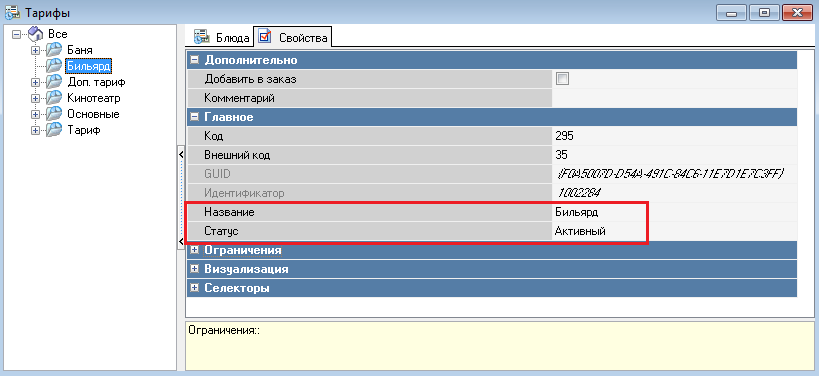 На вкладке «Блюда» с помощью операции «Новый тариф» создайте тариф «Бильярд. Поминутный тариф». В свойстве «Тип учета» укажите «За минуту».
На вкладке «Блюда» с помощью операции «Новый тариф» создайте тариф «Бильярд. Поминутный тариф». В свойстве «Тип учета» укажите «За минуту».
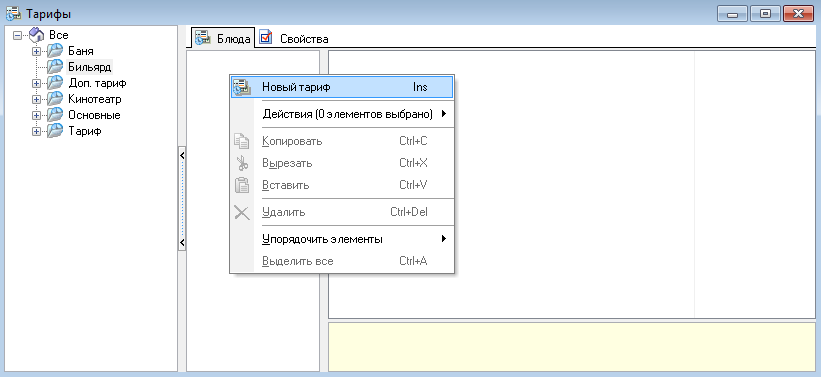
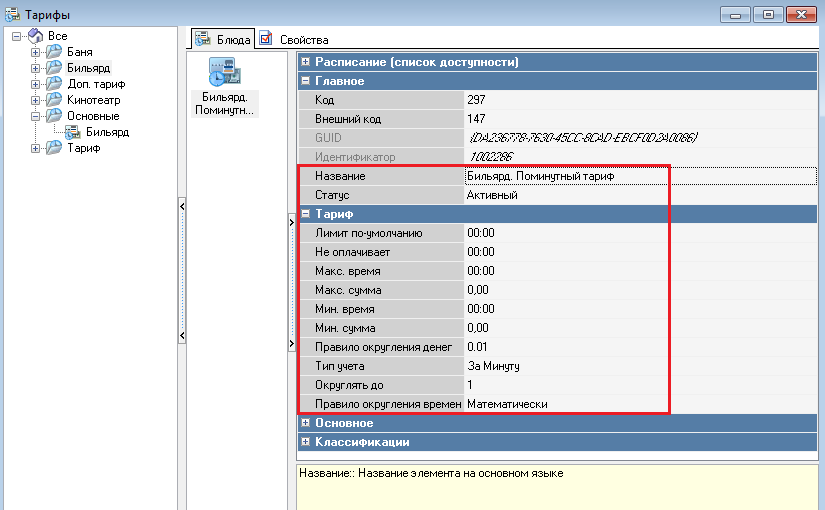
Первой детализацией создается «Детализация по умолчанию».
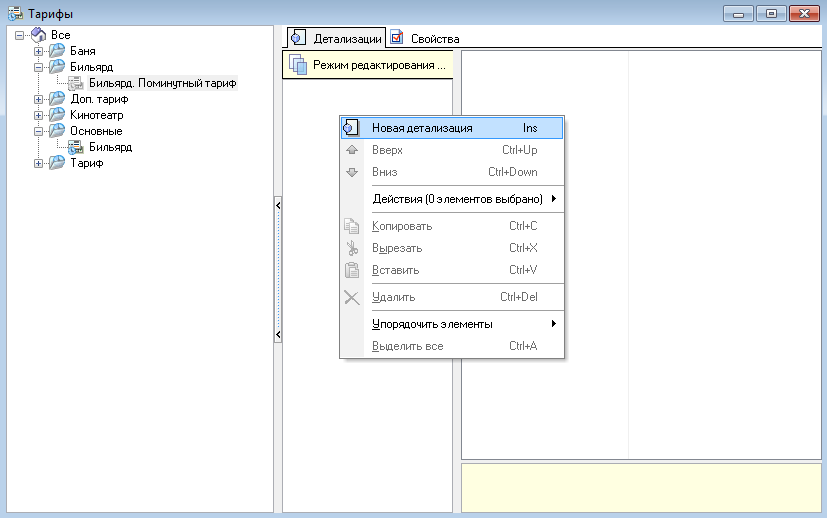
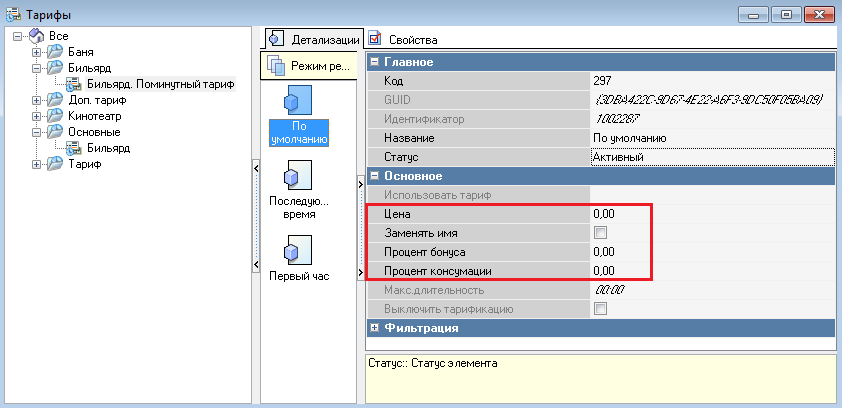
Создайте детализации «Первый час» и «Последующее время». Укажите цену для каждой детализации. Для детализации «Первый час» укажите «Макс. длительность».
 Откройте справочник «Планы залов и столы». Выберите зал, в котором находится тарифицируемое устройство. На вкладке «Тарифицируемые устройства» создайте новое тарифицируемое устройство «Бил1». В свойстве «Тариф» укажите созданный тариф «Бильярд».
Откройте справочник «Планы залов и столы». Выберите зал, в котором находится тарифицируемое устройство. На вкладке «Тарифицируемые устройства» создайте новое тарифицируемое устройство «Бил1». В свойстве «Тариф» укажите созданный тариф «Бильярд».

Использование вида тарификации (дневная и вечерняя цена тарифа)
Стоимость тарифа может зависеть от времени суток. Например, день и вечер. В этом случае удобно воспользоваться справочником «Виды тарификации» и периодами.
В группе тарифов «Бильярд» создайте новый тариф «Бильярд. День и Вечер».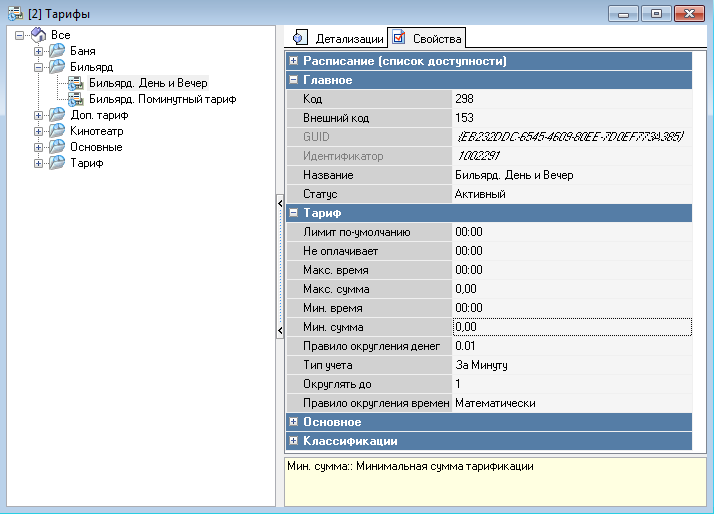 В справочнике «Периоды» создайте два периода – «Дневной» и «Вечер». В группе свойств «Интервалы» укажите время начала и время конца периода.
В справочнике «Периоды» создайте два периода – «Дневной» и «Вечер». В группе свойств «Интервалы» укажите время начала и время конца периода.
 В справочнике «Виды тарификации» создайте виды: «Дневной» и «Вечерний». В свойствах каждого периода укажите соответственно периоды «Дневной» и «Вечер».
В справочнике «Виды тарификации» создайте виды: «Дневной» и «Вечерний». В свойствах каждого периода укажите соответственно периоды «Дневной» и «Вечер».
 В справочнике «Тарифы» для тарифа «Бильярд. День и Вечер» создайте детализации: «По умолчанию», «Дневное время» и «Вечернее время». Укажите цену и выберите соответствующий «Вид тарификации».
В справочнике «Тарифы» для тарифа «Бильярд. День и Вечер» создайте детализации: «По умолчанию», «Дневное время» и «Вечернее время». Укажите цену и выберите соответствующий «Вид тарификации».
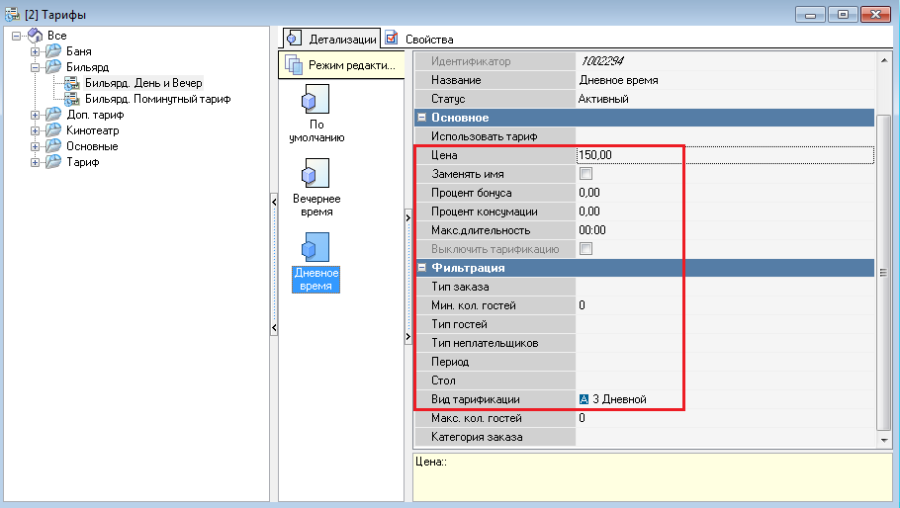
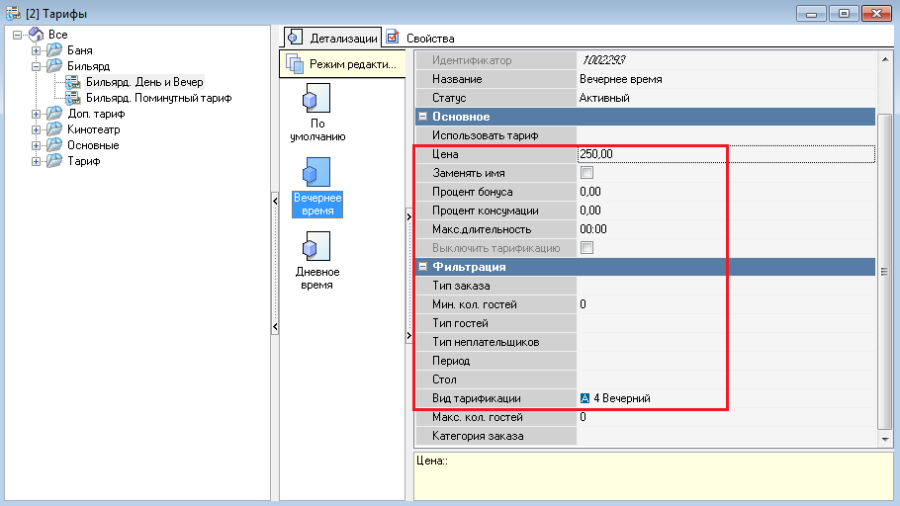
Тариф с паузой
В случае, если нужно прервать сеанс на ограниченное количество минут, а затем его продолжить, можно не прекращать полностью тарификацию, а воспользоваться паузой. В данном случае во время включения паузы тарификация останавливается, а после ее завершения – продолжается. Есть возможность продолжить тарификацию, не дожидаясь ее автоматического продолжения после завершения паузы.
Настройка паузы в тарификации:
В справочнике «Виды Тарификации» создайте вид тарификации с нужным названием (например, Пауза). В созданном виде тарификации в группе «Фильтрация» в поле «Пауза (мин.)» выставить нужное количество минут.
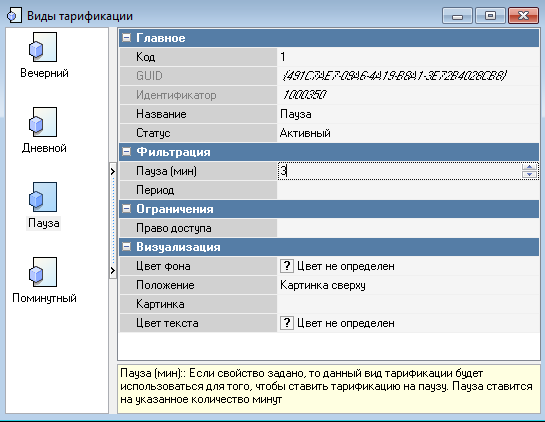
В справочнике «Тарифы» к используемому тарифу добавьте детализацию «Пауза». Выберите вид тарификации.
Для запуска Паузы выделите тарификацию в заказе и выберите кнопку «Поставить на паузу». Либо в окне Тарификаторы выберите тарификатор и вызовите быстрое меню. В меню выберите пункт «Поставить на паузу». После выбора этой операции появится окно для подтверждения включения паузы.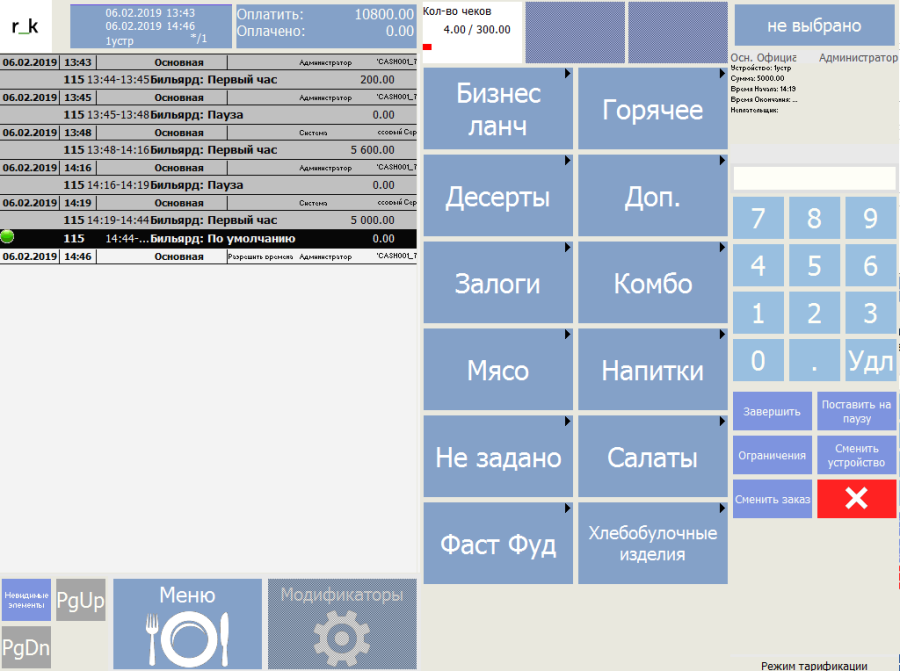
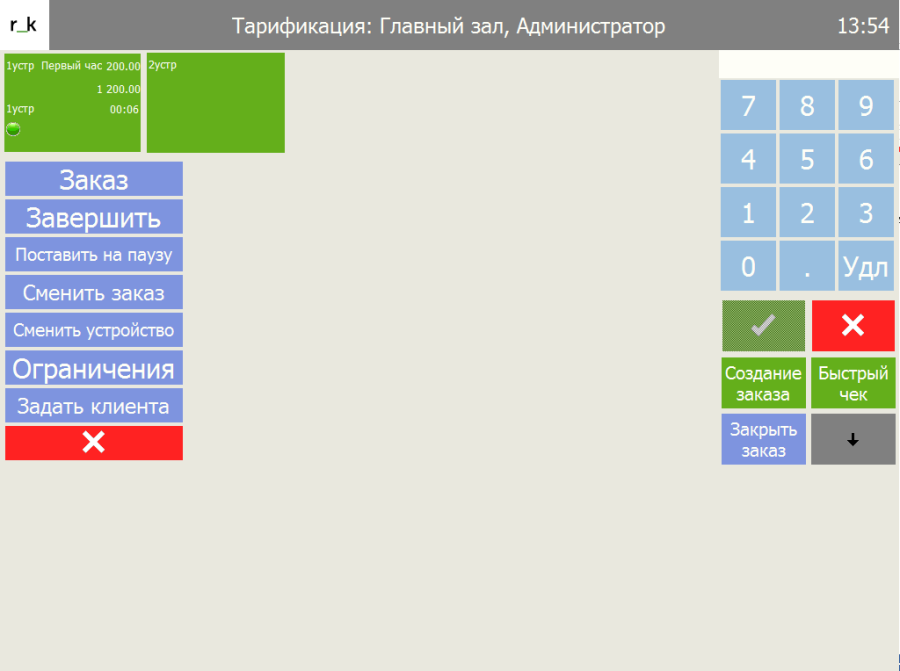
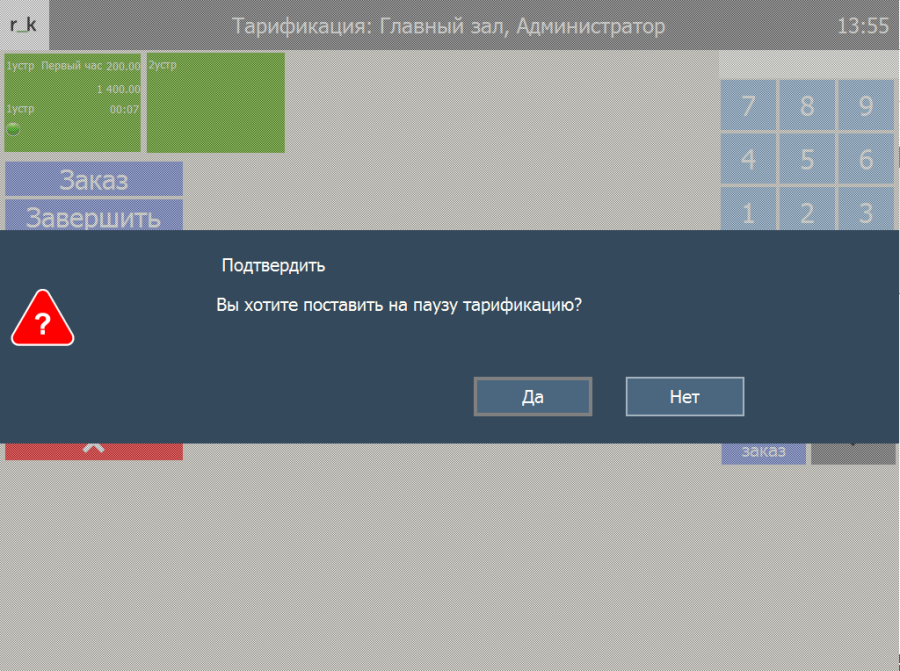
Добавлении паузы из формы заказа:
Добавление паузы из формы Тарификаторы: 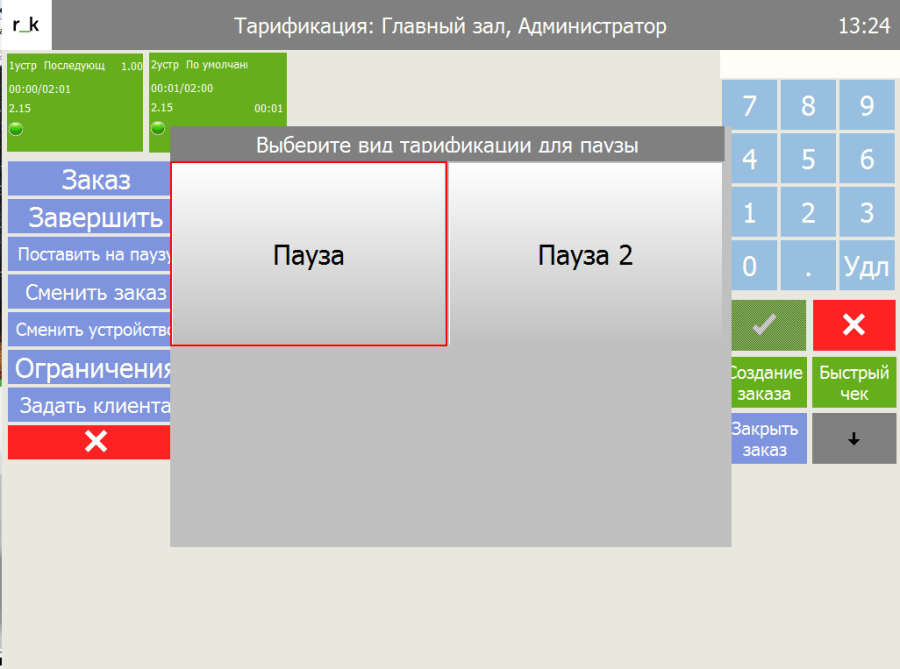 При запуске Паузы на кассе будут отображаться название тарифа и детализации, а также ограничение по времени, когда пауза автоматически завершится.
При запуске Паузы на кассе будут отображаться название тарифа и детализации, а также ограничение по времени, когда пауза автоматически завершится.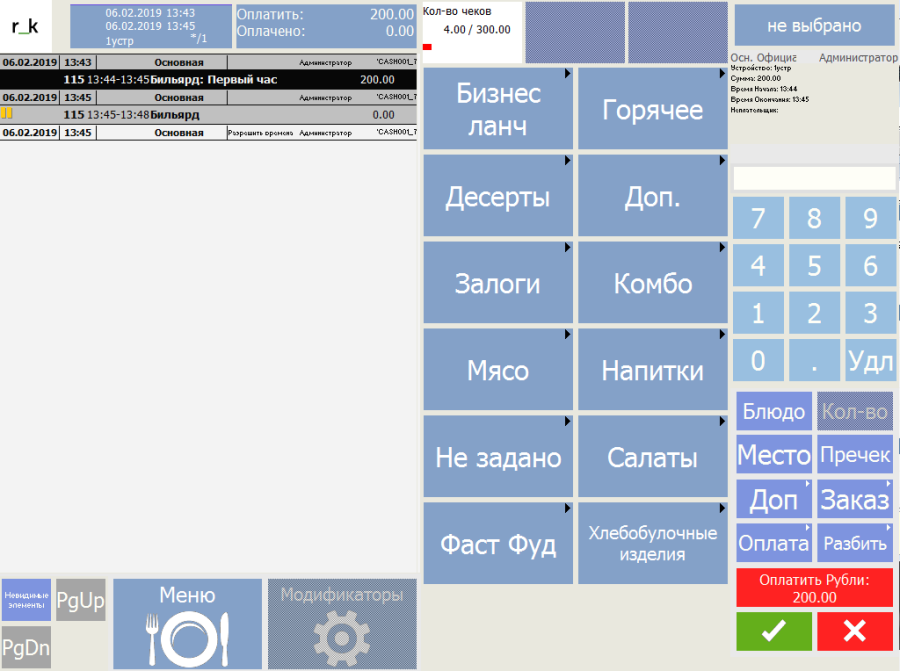 Пауза отображается отдельной строкой. Работающая пауза отображается следующим значком -
Пауза отображается отдельной строкой. Работающая пауза отображается следующим значком -  .
. 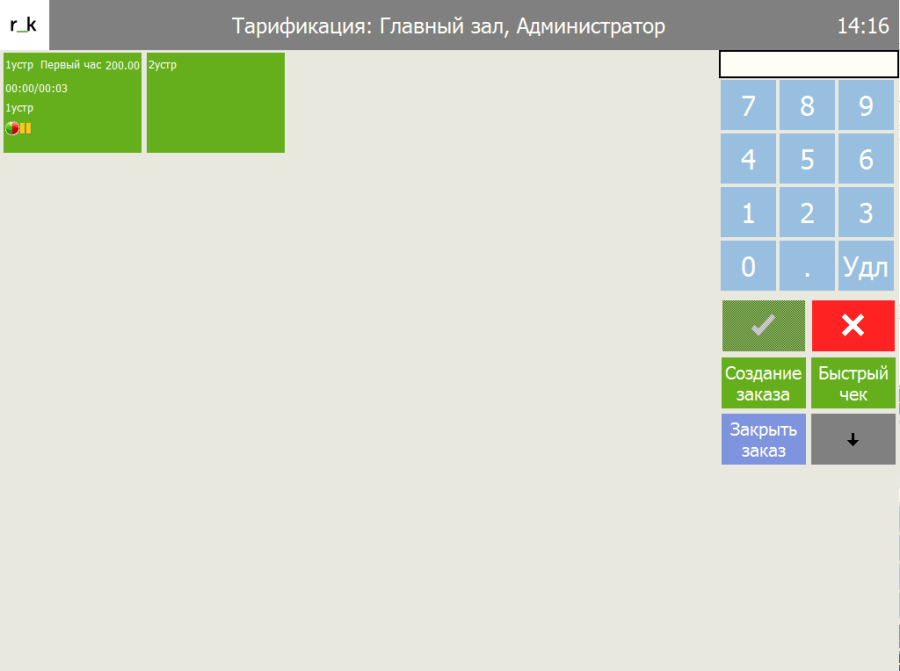
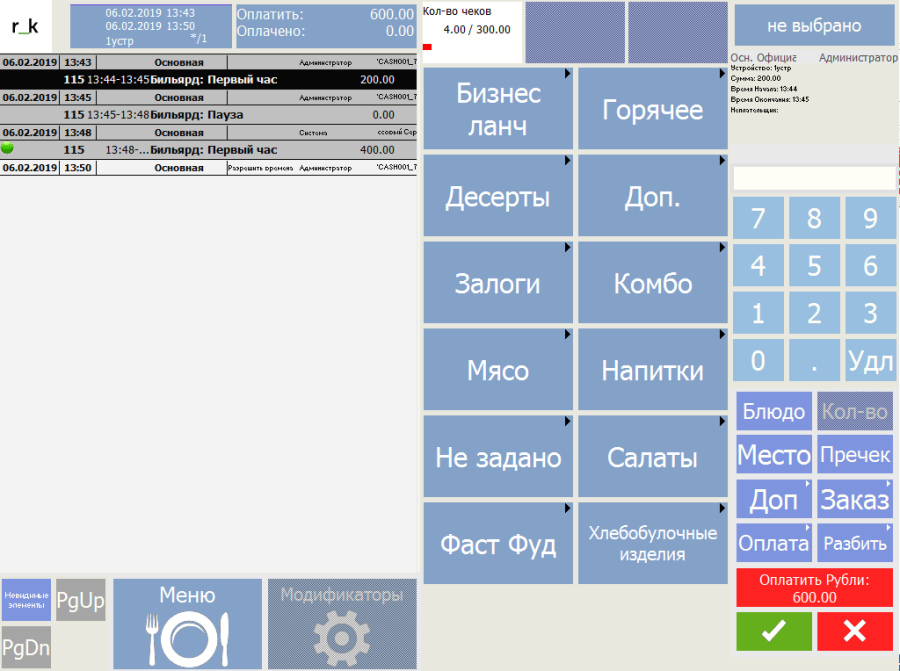
Тариф можно продолжить, не дожидаясь окончания паузы. Для этого в окне тарификаторы выберите устройство с работающей паузой и откройте меню. В меню выберите пункт «Продолжить». В этом случае пауза завершится и тариф продолжит свою работу.
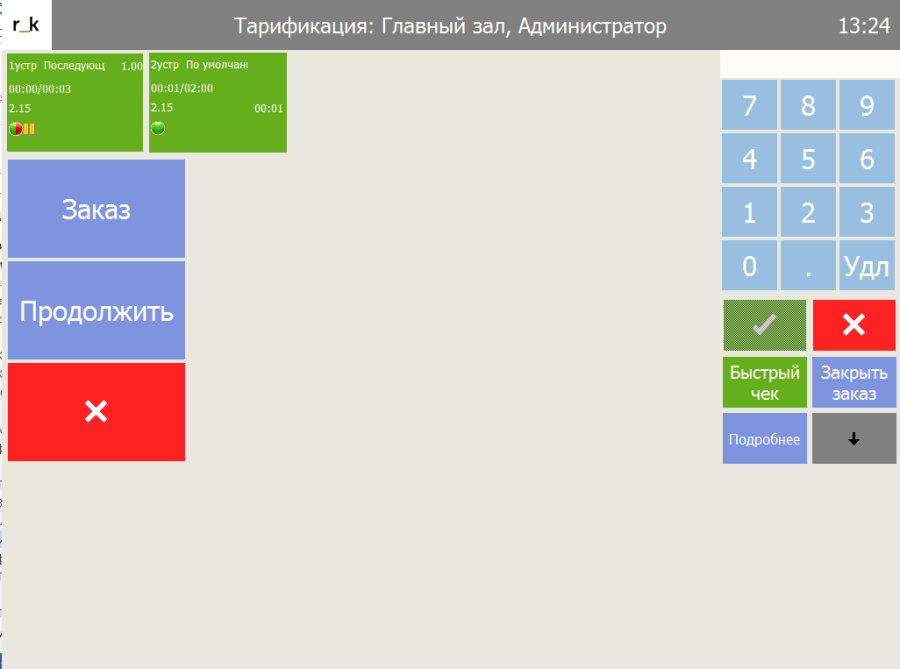
С помощью параметра «Тариф. Предупр. об окончании за» возможно включить уведомление кассира о том, что пауза завершается.
Для того чтобы добавить тарификацию к уже занятому столу следует воспользоваться пунктом меню «Выбрать заказ».
